Sfaturi pentru a obține la maxim filmele și televiziunile de pe Windows 10
Microsoft Ferestre Din 10 Filme Oriunde Tăierea Cablurilor / / March 18, 2020
Ultima actualizare la

Acum că Filme Oriunde este integrat cu aplicația Microsoft Filme & TV de pe Windows 10 merită un al doilea aspect. Aici vă uitați la utilizarea aplicației.
Aplicația Filme și TV a primit o mulțime de actualizări în ultimii ani de la lansarea Windows 10. Cu toate acestea, este posibil să fi încercat doar o dată sau de două ori, sau poate nici nu știați că există - similar cu Groove Music. Dar acum asta Microsoft este integrat cu Filme Oriunde, există un stimulent mai mare să începi să-l folosești. Și s-ar putea să te descoperi că îl folosești mult mai mult pentru a viziona flick-uri pe PC. Iată câteva sfaturi și trucuri pentru a beneficia la maxim de aplicația de divertisment.
Explorați, închiriați sau cumpărați filme și emisiuni TV
Ca și Amazon, Google și Apple - Microsoft are la dispoziție o achiziție enormă de conținut digital. Pentru a găsi conținut, lansați aplicația Filme și TV și selectați fila Explorare. Veți vedea câteva filme selectate selectate în partea de sus și în jos, puteți alege Trailere, videoclipuri în 360 de grade, Filme sau TV dacă doriți să săriți la o anumită secțiune. Utilizarea aplicației este simplă și cel mai bun mod de a te aclama este de a te plimba chiar și de a începe să te uiți în jur. După ce sunteți gata să cumpărați primul dvs. film, consultați articolul nostru despre cum să faceți
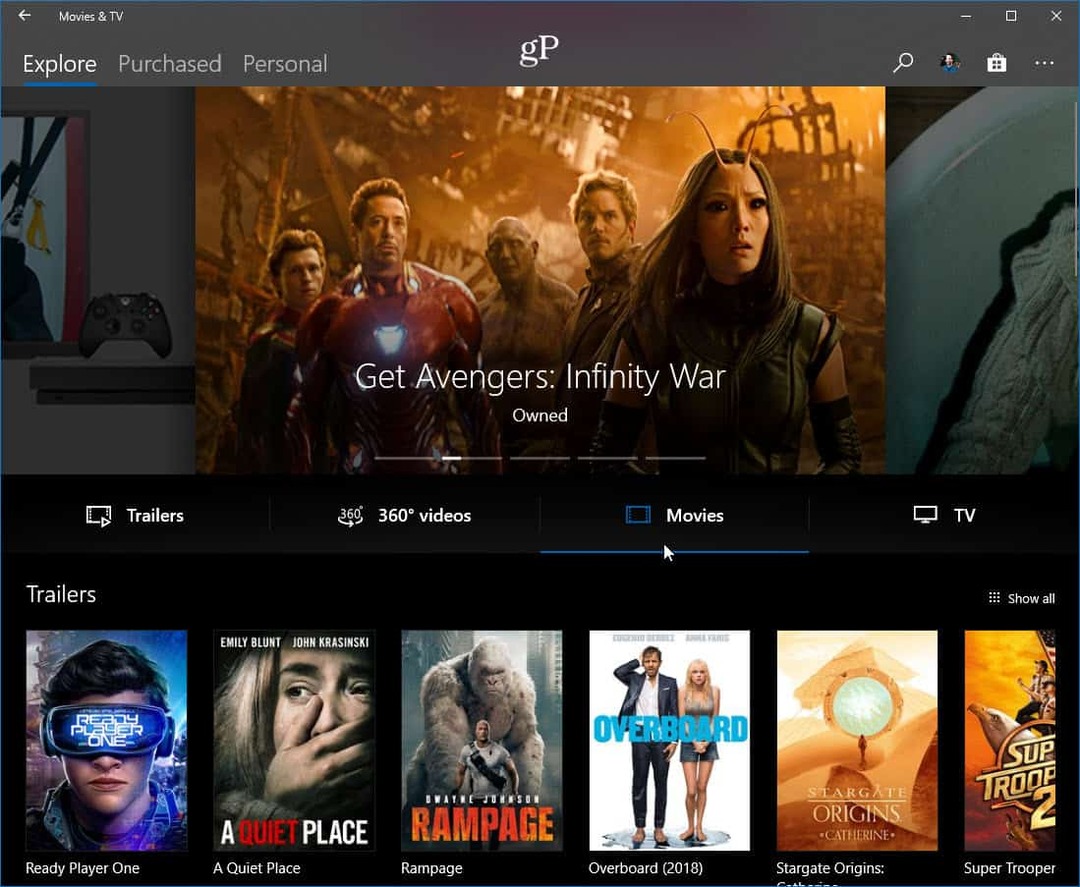
Urmăriți propriile videoclipuri
In timp ce Windows Media Player este încă în Windows 10, deocamdată, puteți utiliza și aplicația Filme și TV pentru a reda propriul dvs. conținut stocat local. Puteți reda o aplicație individuală simultan făcând clic dreapta pe fișierul video și alegând Filme și TV din meniul contextual „Deschideți”.
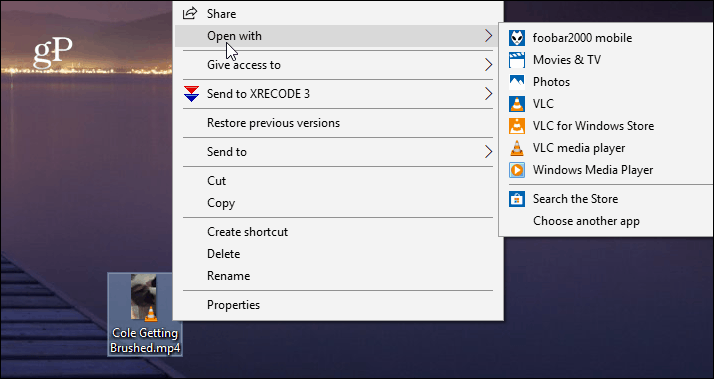
De asemenea, puteți naviga la locația colecției dvs. video deschizând aplicația și făcând clic pe fila „Personal” din partea de sus. Apoi parcurgeți „Dosare video”, „Stocare eliminabilă” sau „Servere media” dacă aveți un NAS.
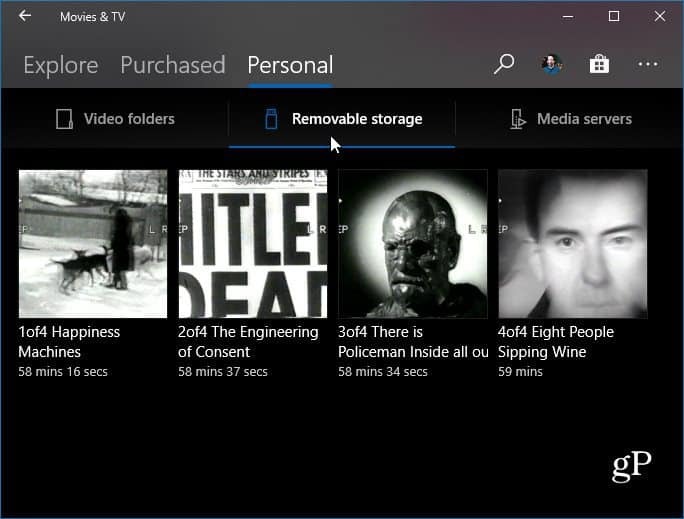
De asemenea, puteți spune aplicației unde să vă căutați videoclipurile. Procesul este similar cu a spune Groove Music unde să arate pentru fișierele dvs. de muzică. Lansați filme și TV și mergeți la Setări> Alegeți unde căutăm videoclipuri și adăugarea locației colecției dvs.
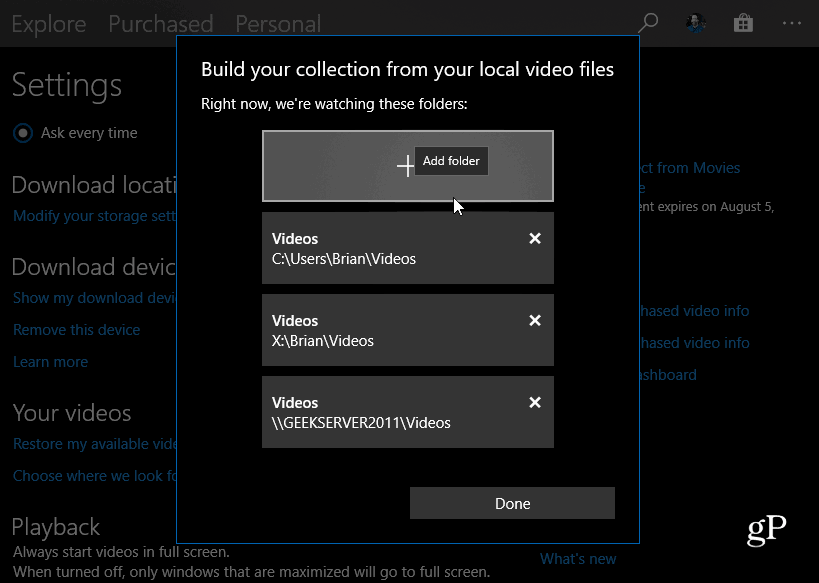
Utilizați modul Picture-in-Picture
Una dintre caracteristicile frumoase despre care este posibil să nu știi este modul Picture-in-Picture. Vă permite să mențineți playerul video deasupra altor ferestre în timp ce utilizați computerul. În timp ce lucrați la foile de calcul și la rapoartele TPS la locul de muncă, puteți avea cel mai recent film Marvel redat în colț. Pentru ao utiliza, începeți să vizionați un film sau o emisiune TV și faceți clic pe butonul „Mod Mini” din colțul din dreapta jos al ferestrei. Fereastra video va rămâne deasupra celorlalte ferestre, dar o puteți muta și chiar redimensiona. Puteți, de asemenea, să treceți peste video și vor apărea controalele de redare de bază.
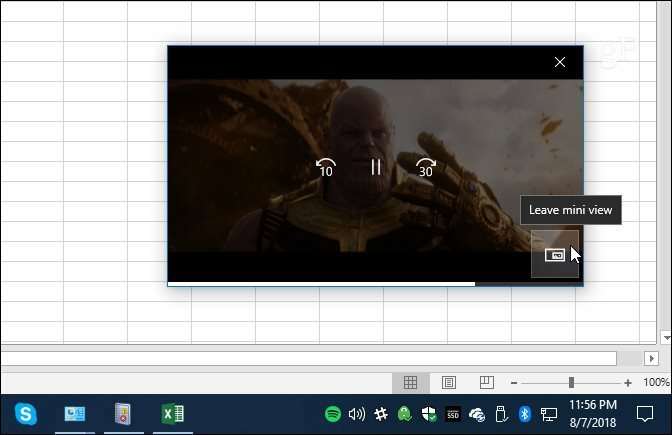
Creează filme și televiziune în modul ecran complet
Dacă te descoperi că îl folosești mai mult, s-ar putea să vrei ca filmele să fie redate întotdeauna în modul ecran complet atunci când ești gata să urmărești o clipă. Lansați aplicația Filme și TV și faceți clic pe pictograma Mai multe opțiuni (…) apoi alegeți Setări din meniu. Apoi derulați în jos și porniți comutatorul „Redare”. Acest lucru va face videoclipurile să înceapă întotdeauna pe ecran complet. Indiferent dacă aveți un ecran 4K de înaltă calitate sau nu, este bine să știți că puteți face filmele să se redea întotdeauna pe ecran complet pentru o experiență de vizionare mai bună.
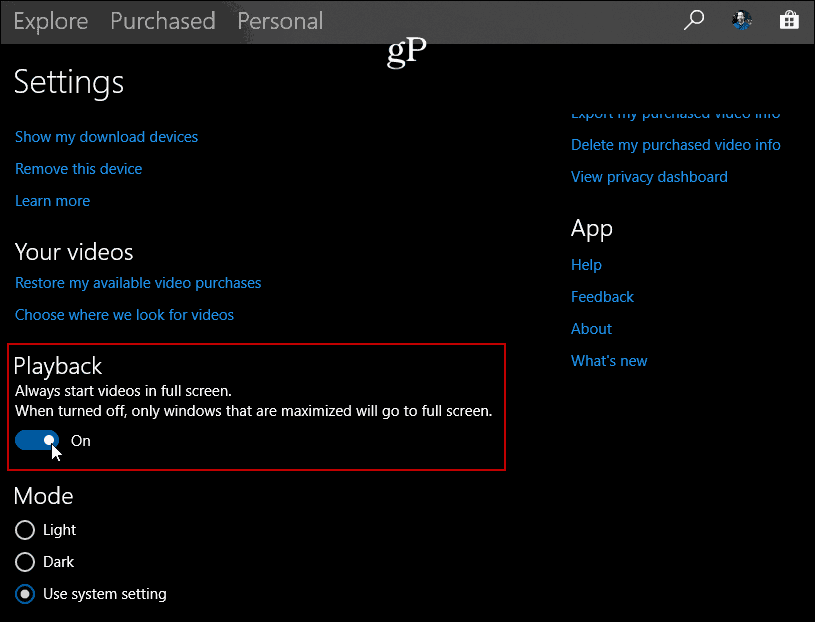
Activați modul Dark sau Light
Similar cu crearea videoclipurilor în modul ecran complet, puteți, de asemenea, să vă îndreptați către Setări pentru a activa Dark Theme. Doar derulați în jos în Setări în secțiunea Redare și alegeți Lumina, Întunecarea sau Utilizați setările sistemului și reporniți aplicația pentru a obține aspectul dorit. Rețineți că, dacă îl setați la setările de sistem, acesta va prelua culoarea temei pe care o utilizați. Deci, dacă aveți Tema întunecată activată pentru Windows 10, va fi și întuneric. Dar puteți face aplicația ușoară dacă doriți și invers.
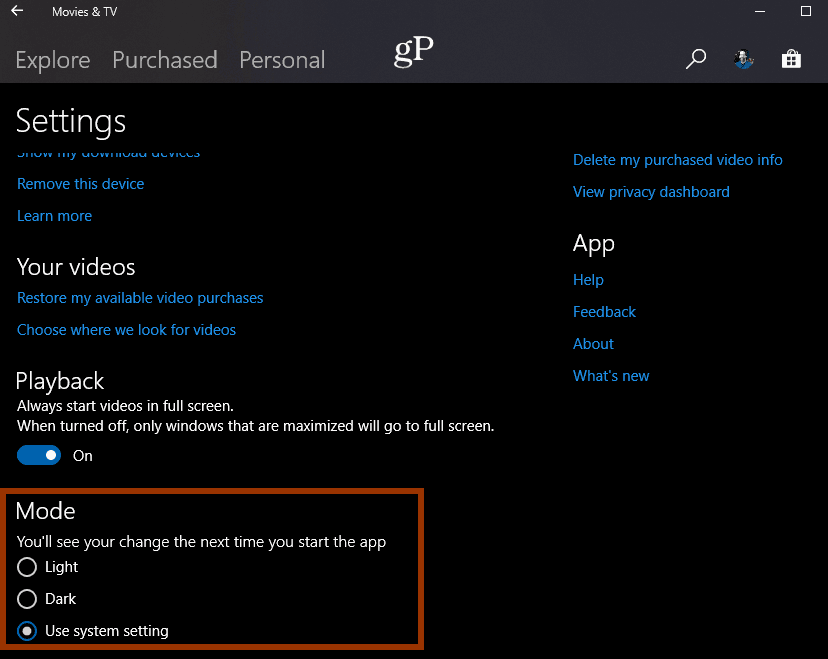
Din nou, deoarece Microsoft s-a integrat în cele din urmă cu Filme Anywhere, există un motiv mult mai mare pentru a începe să căutați conținut de la Microsoft și să utilizați aplicația Filme și TV. Deoarece este o aplicație modernă UWP și nu este integrată în sistemul de operare, ea poate fi actualizată în mod regulat și ar trebui să vedem și mai multe îmbunătățiri în cursul anului următor. O actualizare care ar fi binevenită este o mai bună integrare cu magazinul. Găsirea unui film în aplicația Filme și TV, și apoi nevoia de a deschide Microsoft Store ca o aplicație separată este neplăcută, să spunem cel puțin. În prezent, dacă intenționați să cumpărați un film sau o emisiune TV, este mai ușor să accesați direct Microsoft Store. Totuși, aplicația este destul de robustă, iar aceste sfaturi ar trebui să vă ajute să începeți.



